BLog - Tin tức, Cứu dữ liệu
Tìm hiểu về ổ cứng bị RAW
Ổ cứng bị RAW là một trong những lỗi có thể dẫn đến tính trạng mất dữ liệu. Bạn không thể truy cập vào phân vùng bị RAW trong ổ cứng. Làm sao để khắc phục được lỗi này? Làm thế nào để cứu dữ liệu khi ổ cứng bị RAW. Bài viết này sẽ chia sẻ với bạn về cách dữ liệu trong trường hợp ổ cứng bị RAW nhé!
Nội dung chính
Ổ cứng bị RAW là gì?
RAW là hiện tượng mà một phân vùng nào đó không thể truy cập được, tức hệ thống windows không thể nhận dạng được phân vùng đó. Nếu vô tình một tài liệu quan trọng của bạn nằm trong phân vùng bị RAW, nguy cơ bạn bị mất dữ liệu này rất lớn. Bởi vậy, cứu dữ liệu bị RAW cực kỳ quan trọng.
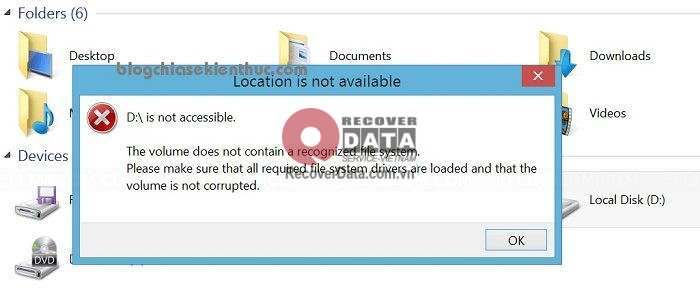
Hiểu được hiện tượng ổ cứng bị RAW thôi chưa đu, bạn cần biết các nhận biết ổ cứng bị RAW. Đọc tiếp bài viết nhé!
Dấu hiệu của ổ cứng bị RAW
Việc phát hiện một ổ cứng bị RAW và ngưng sử dụng là cần thiết để đảm bảo an toàn của dữ liệu.Để phát hiện một ổ cứng bị RAW hay không, bạn có thể tham khảo dưới đây:
+ Ổ cứng không thể truy cập được và hiện thông báo: “the disk in drive is not formatted. Do you want to format it now?”. Nếu gặp trường hợp này, bạn không nên format để tránh mất dữ liệu.
+ Hiện dung lượng là 0 byte, dù ổ cứng chứa nhiều tài liệu.
+ Người dùng sẽ nhận được một thông báo cố gắng truy cập vào ổ đĩa bị raw.
+ Trong phần disk management, ổ đĩa báo hiển thị phân vùng RAW hoặc chưa xác định.
Nếu bạn gặp một trong những hiện tượng này, điều đầu tiên cần làm là dừng sử dụng ổ đĩa bị RAW, sau đó, hãy tìm cách cứu dữ liệu trong phân vùng bị Raw đó.
Xem thêm: Lựa chọn ổ cứng máy tính như thế nào?
Cách cứu dữ liệu trong ổ cứng bị RAW hiệu quả
Làm thế nào để cứu dữ liệu trong ổ cứng bị RAW là điều nhiều người quan tâm. Thế nhưng, không phải ai cũng biết cách cứu dữ liệu ổ cứng hiệu quả. Tệ hơn, nhiều người vì vô tình không để ý hoặc không hiểu rõ về máy tính, hiện tượng phân vùng không truy cập được, từ đó dẫn đến mất dữ liệu hoàn toàn.
Cứu dữ liệu ổ cứng bị RAW bằng lệnh CMD
Đây là cách đơn giản nhất để cứu dữ liệu trong phân vùng ổ cứng bị RAW. Cách làm cụ thể như sau:
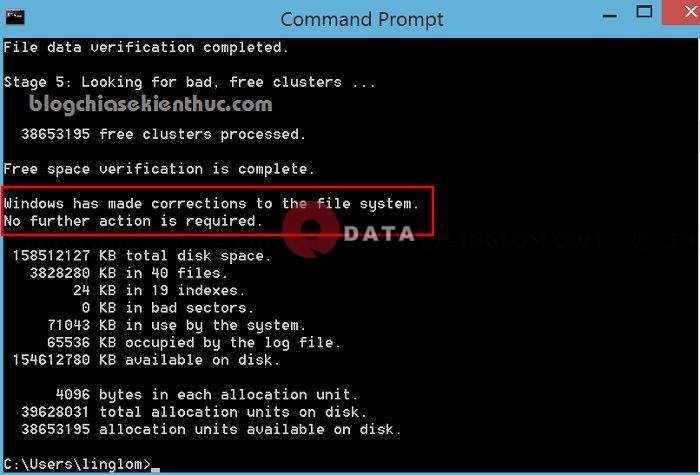
- Mở CMD dưới quyền quản trị để truy cập vào hộp thoại Run (Windows+R) và gõ cmd vào hộp thoại, chạy Run as administrator.
- Nhập lệnh: “chkdsk d: /r” và nhấn Enter để xem ổ cứng bị Raw là phần vùng nào. Đợi vài phút để hệ thống tự động sửa lỗi cho bạn. Sau khi chạy xong lệnh đã nhập đó và màn hình báo thông tin hoàn tất thì click chọn Refresh để làm mới.
Sử dụng các công cụ cứu dữ liệu
Hiện nay, bạn có thể tìm thấy rất nhiều phần mềm cứu dữ liệu và hoàn toàn có thể tự khôi phục dữ liệu ngay tại nhà dễ dàng chỉ cần biết cách khai thác các công cụ một cách hiệu quả. Tuy nhiên, cũng như cách chạy CMD bên trên, việc bạn chạy phần mềm trên ổ cứng bị RAW có thể dẫn đến mất dữ liệu vĩnh viễn. Mẹo dành cho bạn là nên chạy phần mềm cứu dữ liệu trên một ổ cứng khác không phải ổ cứng bị RAW, như vậy khả năng khôi phục dữ liệu sẽ tốt hơn.
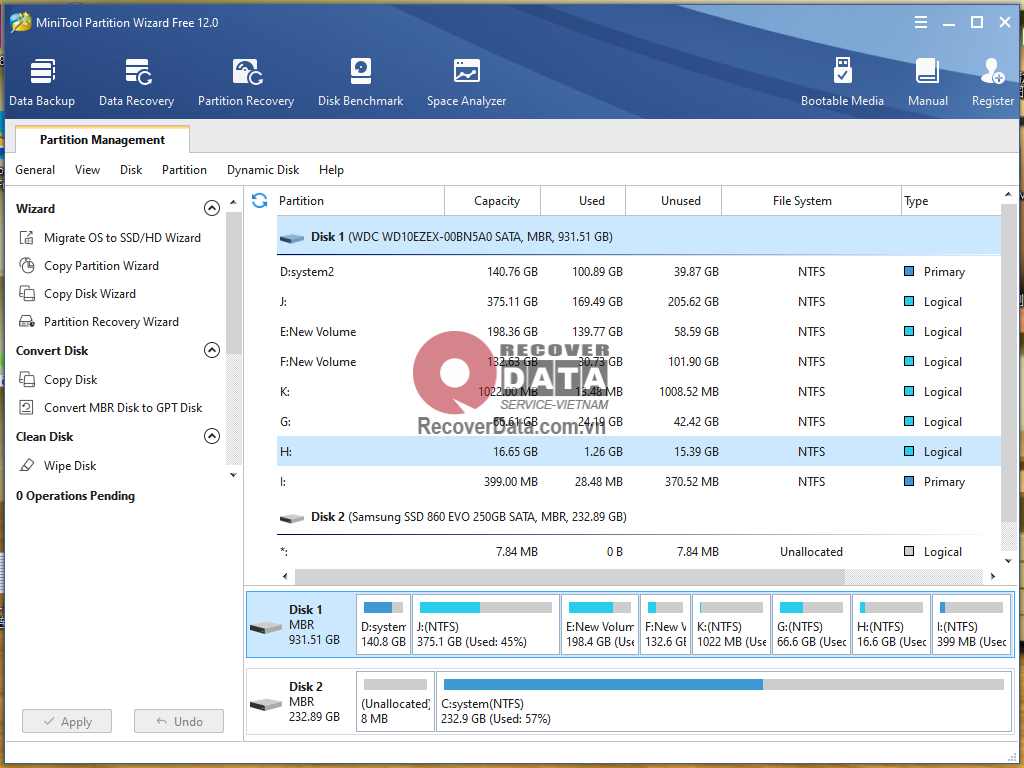
Nếu không thể tự khôi phục dữ liệu bằng phần mềm, bạn có thể đến gọi điện hoặc đến các trung tâm cứu dữ liệu để được hỗ trợ.
Cứu dữ liệu Bách Khoa là một trong những địa chỉ uy tín nhất tại Hà Nội cung cấp dịch vụ cứu dữ liệu trên nhiều thiết bị số khác nhau. Với đội ngũ kỹ sư chuyên nghiệp, có tâm huyết với nghề, Cứu dữ liệu Bách Khoa mong muốn mang đến cho khách hàng những dịch vụ tốt nhất. Hãy liên lạc với Cứu dữ liệu Bách Khoa nếu bạn có nhu cầu cứu dữ liệu ổ cứng bị RAW nhé!
Hy vọng bài viết trên đây mang lại cho bạn nhiều thông tin hữu ích về hiện tượng ổ cứng bị RAW nhé!
Xem thêm: Tất tần tật về ổ cứng bị hỏng cơ
